疑問を解決!
画面に表示される文字が小さくて見にくい場合は、フォントサイズを大きくすることで、文字を見やすくできます。アプリケーションリストで[オプション]を選択し、一覧から[画面/キーボード]を選択します。フォントサイズは、標準では[9]に設定されていますが、好みのサイズを選択しましょう。あまり大きくすると、かえって使いにくくなることもあるので、10〜12程度に設定します。また、フォントファミリーから[BBJapanese]を選択すると、画面のフォントを明朝体に変更できます。
![1 アプリケーションリストから[オプション]-[画面/キーボード]の順にクリック](/contents/047/img/img20100803120616029187.jpg)
![2[フォントサイズ]をクリックして[11]を選択](/contents/047/img/img20100803121051057021.jpg)
![3 メニューキーを押して[保存]をクリック](/contents/047/img/img20100803121530019276.jpg)
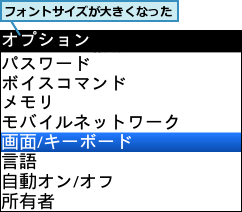

[オプション]の[画面/キーボード]で、BlackBerry Bold 9700のフォントサイズを変更します。
画面に表示される文字が小さくて見にくい場合は、フォントサイズを大きくすることで、文字を見やすくできます。アプリケーションリストで[オプション]を選択し、一覧から[画面/キーボード]を選択します。フォントサイズは、標準では[9]に設定されていますが、好みのサイズを選択しましょう。あまり大きくすると、かえって使いにくくなることもあるので、10〜12程度に設定します。また、フォントファミリーから[BBJapanese]を選択すると、画面のフォントを明朝体に変更できます。
![1 アプリケーションリストから[オプション]-[画面/キーボード]の順にクリック](/contents/047/img/img20100803120616029187.jpg)
![2[フォントサイズ]をクリックして[11]を選択](/contents/047/img/img20100803121051057021.jpg)
![3 メニューキーを押して[保存]をクリック](/contents/047/img/img20100803121530019276.jpg)
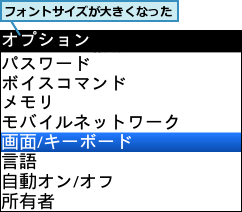

この記事が気に入ったら
いいね!しよう
できるネットから最新の記事をお届けします。